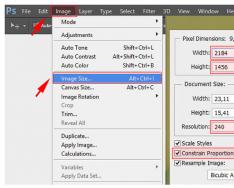Bu talimat, kayıtlı verileri kullanarak iPhone'un iOS sistemini güncellemesi veya başarılı bir kilit açma işleminden sonra etkinleştirmesi gereken tüm kullanıcılar için faydalı olacaktır.
1.Yedek bir kopya alın.
(telefonunuz henüz "devre dışı" değilse veya kaydedilecek özel verileri yoksa - bu sürenin tamamını atlayın)
En son yedek kopyanın kurulu olduğundan emin olun. Yakshcho hayır – yarat.
iPhone'unuzu yedeklemek için yapmanız gerekenler:
“Cihaz” üzerinde sağ fare düğmesi (tıklayın) - iTunes'un sol kısmındaki iPhone - “Bir kopya oluştur”. Yedekleme işlemi artık tamamlanmıştır. Hazır!
2. iPhone'u DFU moduna girin.
iPhone'un DFU moduna nasıl girileceğine ilişkin video talimatları:
Talimatlar “iPhone'u DFU moduna nasıl girilir:
Kablo bağlıyken iPhone'u kapattıktan sonra HOME düğmesini (yuvarlak) ve "aşağı/açma" düğmesini (yüksek düğme) basılı tutun - telefon ekranında siyah arka plan üzerinde "Apple" logosu görünecektir - devam edin düğmelere basmak. Yaklaşık 3-5 saniye sonra ekran kararır - Parmağınızı Home tuşundan (üstte) kaldırırsınız ve ardından HOME'a (yuvarlak) basarsınız - kablo görsellerindeki iTunes görselleri iPhone'unuzun ekranında görünecektir. DFU moduna geçtiniz!Bilgisayar ekranında, iTunes penceresinin yanında, güncelleme modunda tespit edilen iPhone'lar hakkında bir bildirim görünecektir.
3. iPhone'u DFU moduyla güncelleyin.
Şimdi iPhone'unuzu güncellemeniz gerekiyor. Bunu yapmak için cihazı iTunes'a bağlayın ve “Güncelle” düğmesine tıklayın. iTunes, aygıt yazılımını telefona "Güncelle ve Güncelle" indirir - bu düğmeye basarak yeni aygıt yazılımını Apple sunucusundan indirin.

Ayrıca en son ürün yazılımı sürümünü önceden indirebilirsiniz. Bundan sonra iPhone'unuzu iTunes'a bağlayın, klavyede "SHIFT" tuşuna basın ve "Güncelle" düğmesine basın - Sabit sürücünüzden iOS ürün yazılımı dosyasını seçin - Yükseltme işlemini başlatın.

4. Operatörünüzün SIM kartını iPhone'a takın.
UVAGA! iPhone'unuzu etkinleştirmek için telefonla birlikte verilen orijinal SIM kartı (AT&T, O2 vb.)
Operatörünüzün SIM kartını (Megafon, Beeline vb.) iPhone'a takın.
iTunes ekranında bir mesaj belirecek: “İnternet telefonunuzun engeli kaldırıldı” ve telefon kötü bir sınırdan suçlu! Sizi bekliyoruz - Artık cihazınız tüm SIM kartlarla ve SIM'siz çalışıyor!

6. Yedek kopyadan güncelleyin.
"Vikorist'i yeni bir cihaz olarak" veya "Yedekten güncelle"yi seçin (örneğin, 1. adımda yaptıklarınız).
Mevcut bağlantının değiştirilemezlikten çıkarılması, ancak kademeli olarak güncellenmesi ve tamamlanması bekleniyor. iPhone 4 hukuk kuralından suçlu değil. Ek olarak, iPhone DFU modu, türüne bakılmaksızın bir akıllı telefonun donanım yazılımını güncellemek için kullanılır.
İPhone DFU modunun özü ve vikoristanyası
DFU'lu iPhone'a geçmeden önce DFU'nun ne olduğunu bulalım mı? Bu, cihaz yazılımı güncelleme işlemlerini yalnızca cihaz yazılımı güncellemelerini aktaran “Kurtarma” moduna dönüştürmenize olanak tanıyan standart moddur. Bu modda işletim sistemini kilitlemek mümkün değildir.
Ana menüye tıklayıp “Başlat” düğmesine basarak DFU'ya erişebilirsiniz. “Tüm Programlar” menüsünden, Apple tarafından üretilen cihazlarla birlikte çalışmak üzere tasarlanmış iTunes programını başlatın. Web sitesine gitmeden önce, kalan sürüm için size verilenlere göz atın.
iPhone 4 için USB kablosu, ancak cihazın kendisi henüz mevcut değil. Cep telefonu standart şekilde açılmalıdır - kaydırıcı görüntüsü görünene kadar "Güç" düğmesiyle - "Geri Çekme". Kaydırıcı sağ tarafa çekilir, ardından dönen dişliyi kontrol etmeniz gerekir.
DFU ile iPhone nasıl edinilir? Yakında öğreneceksiniz! iPhone 4'ü PC'ye bağlayın. Güç ve Giriş tuşlarına aynı anda 10 saniye boyunca basın. Bir saatin sonunda “Güç” düğmesini bırakın ve yaklaşık olarak aynı süre boyunca “Ana Sayfa” düğmesine basın. Yaklaşık bir saat sonra iTunes hangi cihazın bağlı olduğunu otomatik olarak belirleyecektir. Bu prosedür yaklaşık 20 saniye sürer. Bağlantının kurulduğu PC ekranındaki mesajla belirtilebilir. Sonuç olarak iPhone ekranı tamamen siyah veya tamamen beyaz olur. İPhone'unuzun DFU modunda açıldığından başka hiçbir işaretin farkında olmayacaksınız.
DFU modunu kullanarak iPhone'a nasıl girilir
Şimdi yemek: iPhone'u dfu'dan nasıl çıkaracağım. Tüm son işlemlerden sonra akıllı telefonun donanım yazılımı güncellenir. Firmware flashlanırken bilgilerin cihazın hafızasına kaydedilmediğini de hatırlamakta fayda var. Bu nedenle öncelikle gerekli tüm dosyaların bir USB flash sürücüye aktarılması gerekir.
Bu cihazdan sonra iPhoneDFU'dan doğru bir şekilde çıkış yapabileceksiniz. Bu amaçla cihazın USB kablo ile bilgisayara bağlanmaması gerekmektedir. Güç ve Ana Ekran tuşlarına aynı anda tekrar basın ve bunları 10 saniye basılı tutun. Bundan sonra serbest bırakılabilirler. Akıllı telefonunuzu standart modda çalışacak şekilde açmak için “Güç” tuşunu basılı tutmanız gerekir.
Bilgisayar olmadan dfu'lu bir iPhone nasıl edinilir? iPhone 4'ün vikoristan bilgisayarı olmadan DFU modunda çalıştırılmasına izin veriliyor. Bu aşamada, üreticinin şirketinin sembolü - bir elma - ekranda görünene kadar her iki eylem de - "Güç" ve "Ana Sayfa" aynı anda kapatılır.
iphone'u dfu'dan nasıl çıkarabilirim? TinyUmbrella programını “Kurtarmadan Çık” butonuna tıklayarak indirebilirsiniz.
Firmware'in güncellenmesi gerekli ve gerekli bir adımdır. Golovne, bütün kurallara uy.
DFU modu veya DFU Modu, Cihaz Firmware Güncellemesi'nin kısaltmasıdır ve genel olarak cihazın firmware güncelleme modu anlamına gelir. Birçok iPhone ve iPad kullanıcısı "DFU modunu" "Kurtarma Modu" güncelleme moduyla karıştırır. Aradaki fark, telefon ekranındaki kurtarma modunda kablonun bir resminin ve iTunes logosunun bulunmasıdır. DFU modunda cihaz ölü görünüyor - ekran yanmıyor ve düğmelere yanıt vermiyor.
İPhone ve iPad'deki DFU modunun, cihazı yeniden başlatmak veya bir arıza durumunda ürün yazılımını güncellemek için kullanıldığı açıktır.
iTunes, Apple cihazlarınızın donanım yazılımını güncellemeye çalıştığınızda, cihazı güncelleyemiyor veya flaş edemiyorsanız veya başlatılamıyor ve yüklenmiyorsa DFU moduna gitmeniz gerektiğini söylüyor.
iPhone ve iPad'i DFU moduna geçirme
DFU moduna girmenin iki yolu vardır. Apple - iPhone 4,5,6 veya iPad ve iPad mini gibi herhangi bir mobil cihaz için kullanılabilirler. Seçeneklere bir göz atalım.
Yöntem 1.
iPhone güç düğmesine ve Ana Ekran düğmesine aynı anda basın:
Bunları 10 saniye basılı tutun. Bu saatten sonra yalnızca güç düğmesi bırakılır. Mobil cihaz DFU Moduna girene kadar Ana Sayfa düğmesi basılmaya devam edilir.
Yöntem 2.
iPhone veya iPad'inizi ek bir kablo ile bilgisayarınıza veya dizüstü bilgisayarınıza USB hub üzerinden değil, doğrudan anakart bağlantı noktasına bağlıyoruz. İTunes programını başlatıyoruz, ardından cihaz bağlanıyor. Gerçekten neye bulaştığınızı yeniden yapılandırın.
Şimdi "Ana Sayfa" düğmesine ve hemen arkasındaki "Güç" düğmesine basmanız gerekiyor. 10 saniye bekleyin, ardından güç düğmesi bırakılır ve “Ana Sayfa” basılmaya devam edilir. Yaklaşık 10-15 saniye sonra iTunes, yeni bir cihazın algılandığını belirten bir sinyal verecektir. Artık “Ana Sayfa” düğmesini bırakabilirsiniz.
Cihazın ekranı karanlık olacaktır; bağırmayın, sorun değil.
Artık cihazı tekrar deneyebilirsiniz.
DFU modundan nasıl çıkılır
iPhone veya iPad’inizi DFU moduna geçirmek için tekrar iki tuşa basmanız gerekiyor. Evі Güç ve aksesuar ıslanıncaya kadar ovalayın. Bundan sonra tekrar sakinleşecek ve acil durum modunun keyfini çıkaracaksınız.
Video talimatları - DFU moduna nasıl girilir:

Bölüm 3. Primus iPhone yeniden başlatmayı kullanarak iPhone'u DFU modundan çıkarın
Bu, bilgisayar olmadan DFU modunda kalan bir iPhone'u güncellemenin en basit çözümlerinden biridir. Bu nedenle, iPhone'un sıfırlanmasıyla birlikte gelen sert bir yeniden başlatma yaparsanız iOS sisteminde birçok sorun yaşayabilirsiniz.
Çeşitli iOS cihazlarında DFU modunda kalmış bir iPhone'u düzeltmek için bu basit adımları iptal etmeniz gerekir.
Krok 1, “Ana Sayfa” düğmesine ve “Uyku/Uyanma modu”na aynı anda basın ve basın
iPhone 7/7 Plus'ı donanımdan sıfırlama:“Kalınlığı değiştir” düğmesine ve “Hayat” düğmesine basın ve basın.

iPhone 6s ve önceki sürümlerini donanımdan sıfırlama:“Kubbe” düğmesine ve “Hayat” düğmesine basın ve basın.

Croc 2: Düğmeleri yaklaşık 10 saniye çiğneyin
Krok 3, Dışarı çıkmayın, Apple logosunu göstermeyin
İPhone X/8/8 Plus'ı tamamen sıfırlamak ve iPhone'un DFU modunda takılı kalmasını düzeltmek için farklı düğmelere basmanız gerekir. “Kalınlığı Artır” düğmesine basıp hemen bırakın. Ardından “Kalınlığı Değiştir” düğmesine basıp hemen bırakın. Apple logosunu görüntülemek için “Hayat” düğmesine tıklayın.

Bölüm 4. iPhone'u iTunes aracılığıyla DFU moduna yükseltin
iPhone'unuz çok fazla zarar görmediği veya diğer cihazlara zarar vermediği sürece özellikle iOS 12/11 güncellemesi sonrasında iPhone'u DFU modunda takılı kalan kişiler için iTunes'u kullanarak iPhone'unuzu DFU modundan çıkacak şekilde güncelleyebilirsiniz. Bu yöntem artık hep birlikte ve ince ayardan başlıyor. İPhone'unuzu daha önce iTunes'dan yedeklemediyseniz, önceki tüm iOS verilerinizi boşa harcarsınız.
Krok 1
iPhone'unuzu bir primus gibi yeniden etkinleştirmek için endeksleri aşağı kaydırın.
Ek bir USB kablosu kullanarak iPhone'unuzu bilgisayarınıza bağlamanın zamanı geldi.
Daha sonra iTunes'un otomatik olarak başlatıldığını ve "iTunes, iPhone'unuzun güncelleme modunda olduğunu algıladı" mesajını göreceksiniz. Dökülmeler. İPhone'unuzun güncellendiğini ve iTunes güncelleme modunda kaldığını onaylamak için "Tamam"ı tıklayın.

Croc 2, iPhone'unuzu DFU modundan normal moda geri yükleyin
İPhone simgenizi bulun ve iTunes ana arayüzünden “iPhone'u Güncelle” seçeneğini seçin. iPhone'unuzu iTunes yedekleme dosyanıza benzer bir kaynağa güncelleyin. iPhone'unuz güncellendiğinde otomatik olarak yeniden devreye girecektir. Gizliliğinizi ekrandan ayarlamak sizin sorumluluğunuzdadır.
Bu sayfada, iPhone'unuzu yeniden başlatarak DFU modundan çıkarmanın 3 basit yolu, iTunes güncelleme modu ve üçüncü taraf bir iOS Sistem Kurtarma aracı sunulmaktadır. Kendi eylemleriniz ile iPhone'unuzu DFU moduna geçirebilirsiniz. Elbette sorunu otomatik olarak çözmenize yardımcı olacak üçüncü taraf bir araca başvurabilirsiniz.
iPad, en popüler üreticilerden biri olan Apple tarafından oluşturulan harika, net bir tablettir. Çeşitli zorluklara karşı sigorta yapmaya gerek yoktur.
Elbette iPad'in cilt kullanıcısı er ya da geç cihazla ilgili sorunlar yaşayacaktır. Bu, ürün yazılımında, USB bağlantısında, iTunes ile senkronizasyonda, favori cihazınızın çalışmasında ara sıra arızalara vb. çeşitli değişikliklere neden olabilir.
Bu gibi durumlarda firmware'i güncellemek gerekir. Bu prosedür karmaşık değildir ve fazla zaman almaz. Bunun için iPad'inizi DFU moduna girmeniz gerekiyor.
DFU (cihaz donanım yazılımı güncellemesi) – bu, cihazın donanım yazılımı güncelleme modudur. Bu sayede iPad işletim sistemine müdahale edilmiyor. Telefon bağlı kalır ancak iTunes'a bağlanır. Bu nedenle şu anda cihazdaki teknik bilgileri değiştirebilirsiniz. En son aygıt yazılımıyla fotoğraflar, notlar, kişiler dahil tüm bilgileri sileceğinizi unutmayın. DFU modu, cihazın kilidini açmanız gerektiğinde size yardımcı olacaktır. JailBreak'i kullanmak için iPad'inizi DFU moduna geçirmeniz gerekir. Şimdi iPad'i DFU moduna geçirmeye başlayalım.
1. Öncelikle iPad'inizi bilgisayarınıza bağlamanız gerekir.
2. Tableti açın. Bunu yapmak için üstteki Güç düğmesini bir saat basılı tutmanız gerekir.
3. Kapatılan cihazda üst düğmeye tekrar basın ve aşağı doğru basın.
4. 3-5 saniye sonra alt Ana Sayfa düğmesine basın. Bu olduğunda, Güç düğmesine basılır.
5. 10-15 saniye sonra üst düğme bırakılmalıdır ve Ana Sayfa düğmesi devre dışı bırakılacaktır. Bağlantı birimlerinin bilgisayar ekranında görünmemesini sağlamak gerekir:
“iTunes, iPad'in güncelleme modunda olduğunu gösteriyor. Bu iPad için tablet ayarlarınızı iTunes ile birlikte güncellemeniz gerekecek.

Artık iPad'i DFU moduna geçirme hakkında konuşmanın zamanı geldi.
Önemli: DFU modunda iPad'inizin ekranı siyah olacaktır. Islanmanız durumunda endişelenmenize gerek yoktur.
Daha sonraki adımlar için bilgisayarınızda iTunes'u başlatın ve bilgisayar ekranındaki talimatları izleyin. Bu durumda tablet ekranı beyazlaşabilir. Endişelenmenin bir anlamı yok; kötü bir şey olmadı.
Cihazın yanıp sönmesini tamamladıktan sonra cihazın DFU modundan çıkarılması gerekecektir. Bunu kimin için takip ediyorsunuz:
1. Güç ve Ana Sayfa düğmelerini 10-15 saniye basılı tutun.
2. Rahatsız edici düğmeleri bırakın ve tablete basmanız yeterlidir.
Cihazınız aktif değilse üst Güç düğmesine ve alt Ana Ekran düğmesine tekrar basıp ekranda bir elma görünene kadar beklemeniz gerekir. Bundan sonra işe bir iş verebilirsiniz. Cihazınız başarıyla yeniden etkinleştirildi.